Как принудительно включить субтитры во встроенное видео на Youtube
В сегодняшнюю цифровую эпоху большую часть нашего времени занимает просмотр цифрового контента. Видео, такие как забавные мемы; короткие, фильмы, сериалы, игровые видеоролики и просто длинные фильмы. Мы используем множество различных платформ, таких как Netflix, twitch и другие платформы или веб-сайты, но самой известной, и, вероятно, которую большинство из нас смотрит, будет платформа под названием Youtube. Youtube теперь принадлежит Google; предоставляет большинство видео, которые мы видим в Интернете: от музыкальных клипов, образования, рекламы и игр до учебных пособий по повседневной жизни, но одну вещь на этой платформе или в этом медиаплеере нельзя воспринимать как должное. Это будут закрытые титры или наиболее широко известные как субтитры (cc).
Для сегодняшнего чтения; мы хотели бы просветить вас о том, как вы можете включить субтитры во встроенное видео Youtube; но до этого конечно; нам нужно было бы сначала увидеть все опции «Субтитры» в обычном видео на Youtube. Теперь, когда вы решите открыть некоторые видео на Youtube, вас встретит видео с автоматическими субтитрами, но иногда их нет. Субтитры или, по крайней мере, на Youtube называются закрытыми субтитрами, поэтому на некоторых видео Youtube, где доступны субтитры, вы можете просто нажать логотип «CC» рядом со значком шестеренки в правом нижнем углу проигрывателя; нажатие на эту нижнюю часть легко позволит вам включить или отключить субтитры. А как насчет встроенных видео на Youtube?
Видите ли, встроенные видео на Youtube немного отличаются. Встроенный означает, что часть веб-сайта Youtube специально размещена в определенных областях на других веб-сайтах или в приложении. Встраивание выводит контент Youtube наружу, чтобы вы могли получить к нему доступ в расположенной программе или приложении. Например, в разногласии, когда вы делитесь ссылкой на Youtube в разногласии, будет небольшой разногласий видеоплеера, но этот плеер просто передает информационные данные видео из определенного встроенного видео Youtube; поэтому иногда субтитры не видны или отсутствуют. Чтобы эти субтитры присутствовали; делайте то же самое, что и при обычном просмотре видео на Youtube. При открытии вы увидите опцию CC, переключите ее, чтобы увидеть субтитры.
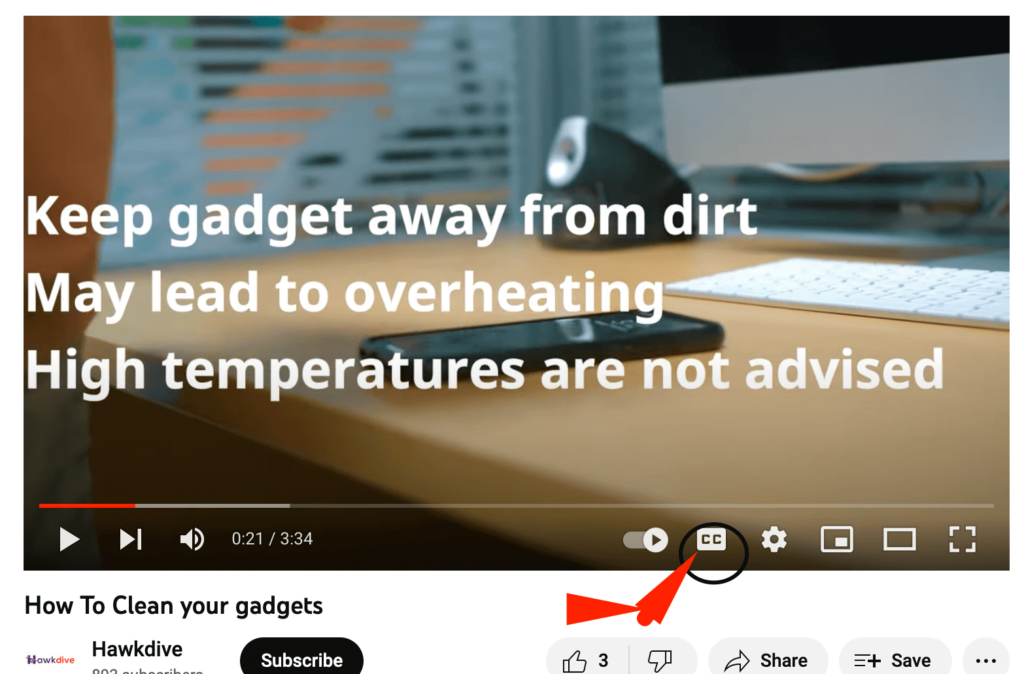
Действия по добавлению и принудительному использованию субтитров во встроенных видео YouTube
Загрузите файл субтитров (.srt) для видео. Первым шагом к добавлению субтитров во встроенное видео YouTube является загрузка файла субтитров в формате .srt из Интернета. Очень важно убедиться, что вы загружаете файл субтитров на правильном языке для видео.
Загрузите файл субтитров на YouTube: после того, как вы загрузите его, вы можете загрузить его на YouTube. Для этого войдите в свою учетную запись YouTube и перейдите в Менеджер видео. Выберите видео, к которому вы хотите добавить субтитры, и нажмите на вкладку «Субтитры/CC». Затем нажмите кнопку «Добавить новые субтитры или CC» и загрузите загруженный файл .srt.
Установите язык субтитров: YouTube автоматически определит язык загруженного вами файла субтитров. Однако вы можете вручную установить язык, если видео на нескольких языках.
Принудительное отображение субтитров. Чтобы принудительно отображать субтитры во встроенном видео, необходимо добавить параметр к URL-адресу видео. Для этого добавьте &cc_load_policy=1 в конец URL. Это гарантирует, что субтитры всегда будут отображаться на видео, независимо от настроек пользователя.
Встраивание видео: после того, как вы добавили субтитры и добавили параметр URL, вы можете встроить видео, используя стандартный код встраивания. Субтитры будут отображаться на видео, и пользователь может отключить их, если пожелает.
Шаги по внедрению видео YouTube с субтитрами на ваш сайт
- Откройте YouTube и найдите видео, которое вы хотите вставить с субтитрами.
- Нажмите кнопку «Поделиться» под видео и выберите параметр «Встроить».
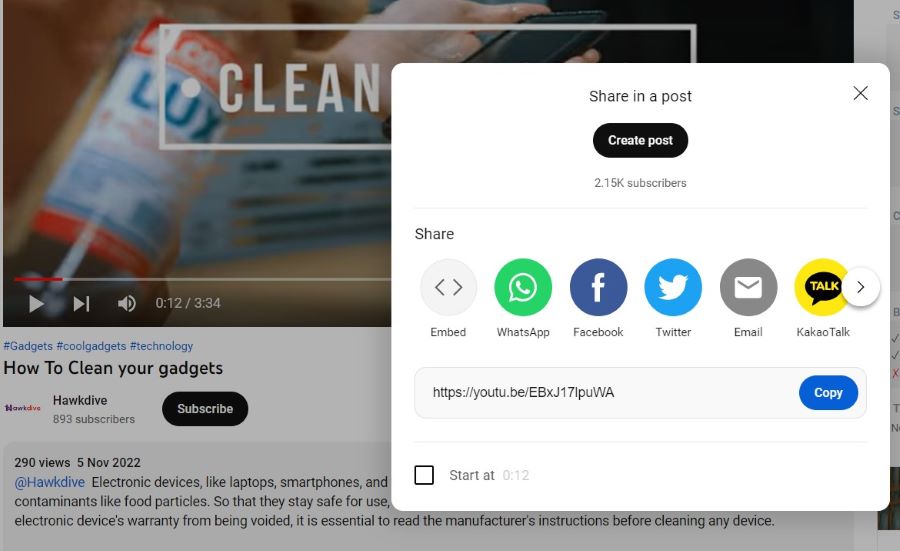
3. Скопируйте код для встраивания.
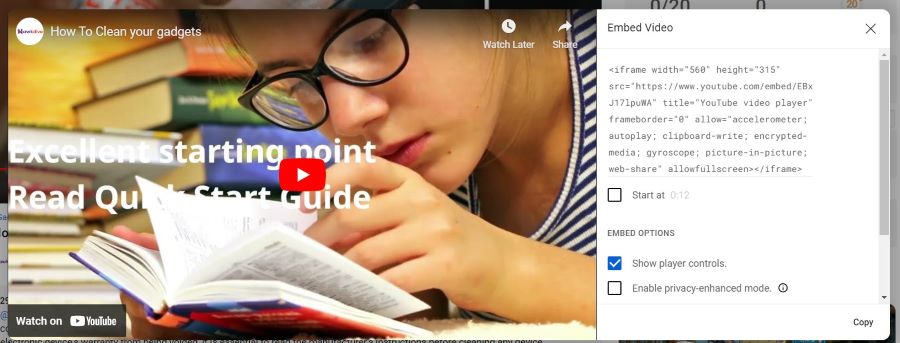
- Вставьте код в HTML-код своей веб-страницы или сообщения в блоге.
- Добавьте «?cc_load_policy=1» в конец кода для встраивания. Это обеспечит автоматическую загрузку титров при воспроизведении видео.
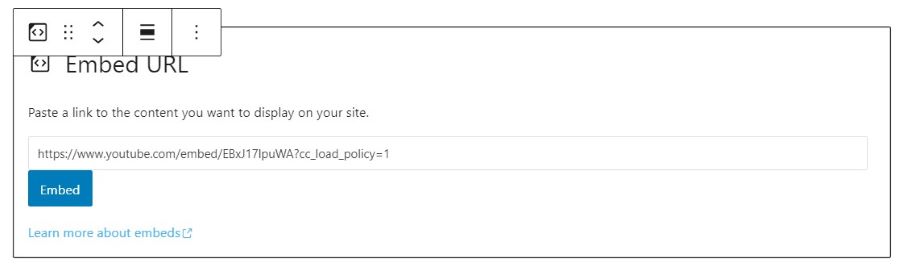
- Обновите HTML-код своей веб-страницы или записи в блоге.
- Создайте ссылку на видео, используя встроенный код. Вы можете использовать HTML-тег привязки для создания ссылки.
- Добавьте текст или изображение, которое вы хотите использовать в качестве ссылки на HTML-код.
- Сохраните изменения и просмотрите страницу. Теперь ссылка должна вести на встроенное видео YouTube с субтитрами.
Надеюсь, эта информация поможет вам, и теперь вы можете легко включить субтитры во встроенном видео на Youtube.






